Obwohl immer mehr Computerspiele auf den Markt gebracht werden, hat das kostenlose Computerspiel League of Legends (LoL) seit der Veröffentlichung immer eine Unmenge Fans. Es ist jedoch schwer zu vermeiden, dass LoL aus irgendeinem Grund nicht starten kann.
In diesem Beitrag zeigen wir Ihnen, was Sie tun können, damit League of Legends auf Ihrem PC wieder ordnungsgemäß laufen kann.
Probieren Sie diese Lösungen aus:
Insgesamt werden 7 Lösungsansätze vorgestellt. Sie brauchen nicht, alle durchzuführen. Probieren Sie die Lösungen der Reihe nach aus, bis Sie eine finden, die funktioniert.
- Laufende Prozesse von LoL beenden
- League of Legends als Administrator ausführen
- Ihre Gerätetreiber aktualisieren
- Ihre Antivirensoftware oder Firewall vorübergehend deaktivieren
- Die automatische Reparatur anwenden
- Windows-Updates installieren
- League of Legends neu installieren
Überprüfen Sie zunächst:
Bevor Sie mit den Lösungen anfangen, stellen Sie zunächst sicher, dass die folgenden grundlegenden Bedingungen zum Starten von League of Legends bereit sind.
Ihr Computer erfüllt die Systemanforderungen von LoL
In diesem Link finden Sie die minimalen und die empfohlenen Systemanforderungen von League of Legends auf PC. Ihr Computer und dessen Hardwares müssen zumindest die Mindestanforderungen von LoL erfüllen, um dieses Spiel auszuführen.
Eine gute, stabile Internetverbindung
Die Internetverbindung ist erforderlich. Dann können Sie erst eine Verbindung mit den Servern von LoL herstellen und online spielen. Vergewissern Sie sich, dass Ihr Computer problemlos auf Internet zugreifen können.
Die Server von LoL sind online
Die Server von League of Legends tragen dazu bei, dass Spieler an verschiedenen Orten miteinander zocken können. Wenn LoL nicht startet, kann es noch an den Servern liegen.
Sie können mit den folgenden Webseiten checken, ob es ein generelles Problem gibt und viele Spieler wie Sie betroffen werden.
Falls es sich um ein Problem mit den LoL-Servern handelt, warten Sie, bis der Spieleentwickler alles wieder in Ordnung bringen, und versuchen Sie es erneut.
Lösung 1: Laufende Prozesse von LoL beenden
Sollte nach dem Doppelklicken auf das Icon von League of Legends nichts passieren, kann es sein, dass LoL schon im Hintergrund läuft, das Sie jedoch nicht auffinden können. In diesem Fall müssen Sie die laufenden Prozesse erst beenden.
1) Drücken Sie auf Ihrer Tastatur gleichzeitig die Strg-Taste + Umschalttaste + ESC-Taste, um den Task-Manager aufzurufen.
2) Wählen Sie einen Prozess von League of Legends aus und klicken Sie auf Task beenden.
Wiederholen Sie diesen Schritt, bis Sie alle Prozesse von League of Legends und Riot Client beendet haben.
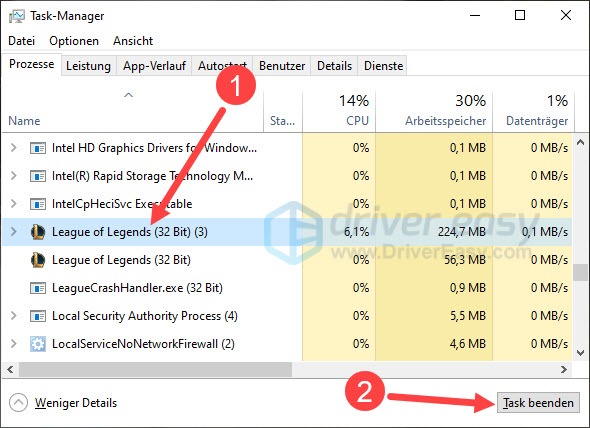
3) Führen Sie League of Legends aus und prüfen Sie, ob Sie sich normal anmelden und das Spiel starten können.
Lösung 2: League of Legends als Administrator ausführen
Falls Sie LoL über die Desktop-Verknüpfung nicht starten können, versuchen Sie, LoL in seinem Installationsverzeichnis als Administrator auszuführen.
1) Navigieren Sie zum Verzeichnis, in dem League of Legends in Ihrem System installiert ist.
Standardmäßig ist der Pfad: C:\Riot Games\League of Legends.
2) Klicken Sie mit der rechten Maustaste auf LeagueClient.exe und wählen Sie Als Administrator ausführen aus.
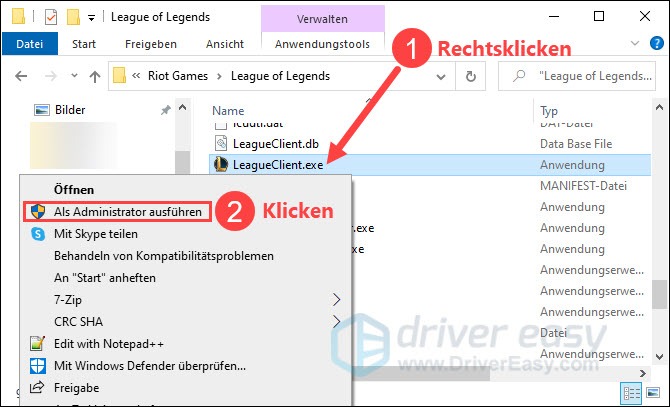
3) Klicken Sie zur Bestätigung auf Ja, wenn der Benutzerkontensteuerung-Dialog aufpoppt.
4) Sehen Sie, ob LoL richtig startet.
- Wenn ja, ist die LoL-Verknüpfung auf Ihrem Desktop wahrscheinlich korrupt. Erstellen Sie eine neue für weiteres Aufrufen und testen Sie es nochmals.
- Lässt sich LoL immer noch nicht ausführen, probieren Sie bitte die nächste Lösung aus.
Lösung 3: Ihre Gerätetreiber aktualisieren
League of Legends wird zu anspruchsvollen Computerspielen gezählt und benötigt, dass die Hardware-Geräte, die sich am Spiel beteiligen, möglichst optimal funktionieren. Sonst kann das Spiel abstürzen oder gar nicht starten.
Deshalb wird es empfohlen, dass Sie alle Ihre Gerätetreiber, insbesondere Ihre Grafik- und Netzwerktreiber auf dem neuesten Stand halten, bzw. rechtzeitig updaten.
Sie können Ihre Gerätetreiber manuell updaten, wenn Sie möchten, indem Sie die Webseiten der Gerätehersteller besuchen, die Download-Seiten für Treiber finden, die richtigen Treiber ausfindig machen, usw.
Aber wenn es Ihnen schwer fällt, mit Gerätetreibern umzugehen, oder wenn Sie einfach keine Zeit dafür haben, würden wir Ihnen empfehlen, Ihre Treiber mit Driver Easy zu aktualisieren.
So geht es mit Driver Easy:
1) Downloaden und installieren Sie Driver Easy.
2) Führen Sie Driver Easy aus und klicken Sie auf Jetzt scannen. Alle problematischen Treiber in Ihrem System werden innerhalb einer Minute erkannt.
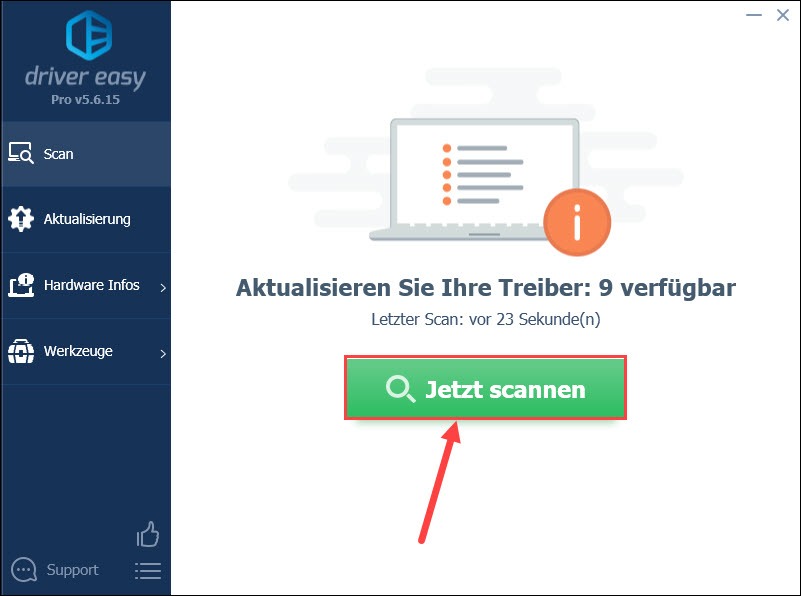
3) Klicken Sie auf Alle aktualisieren, um alle problematischen Gerätetreiber in Ihrem System automatisch zu aktualisieren.
Oder klicken Sie auf Aktualisierung neben einem markierten Gerät, dessen Treiber Sie aktualisieren möchten, um die neueste Treiberversion herunterzuladen und installieren.
(In beiden Fällen wird die PRO-Version benötigt.)
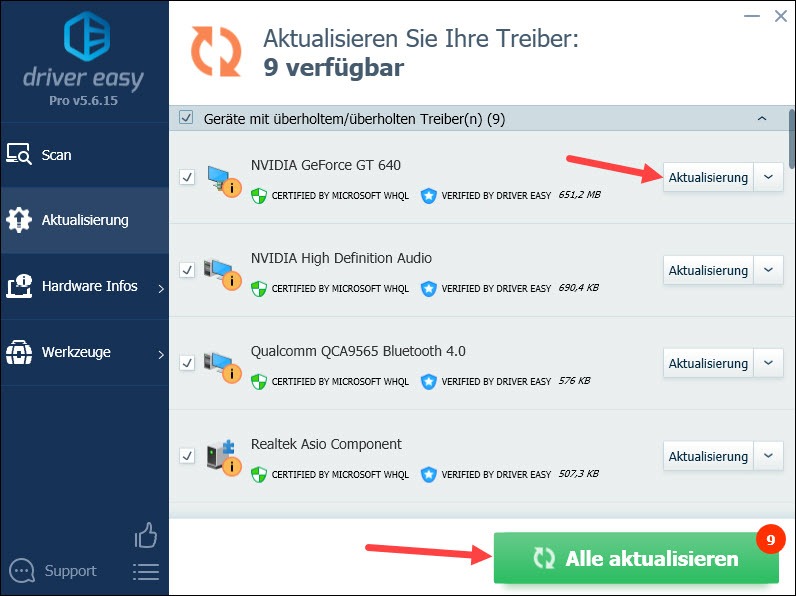
4) Starten Sie Ihren PC neu und testen Sie, ob Sie League of Legends ausführen und mit Ihren Freunden zocken können.
Lösung 4: Ihre Antivirensoftware oder Firewall vorübergehend deaktivieren
League of Legends kann auch aufgrund der Blockade durch Ihre Antivirensoftware oder Firewall nicht starten. Um dies auszuschließen, deaktivieren Sie Ihr Schutzprogramm und versuchen Sie danach, LoL zu starten.
- Wenn LoL nach der Deaktivierung Ihres Schutzprogramms startet, überprüfen Sie die Einstellungen dieses Programms und stellen Sie sicher, dass Riot Client und League of Legends NICHT dadurch blockiert werden.
- Sollte das Problem weiterhin bestehen, reaktivieren Sie Ihre Antivirensoftware oder Firewall und fahren Sie mit der nächsten Lösung fort.
Lösung 5: Die automatische Reparatur anwenden
Können Sie nach der Anmeldung das Spiel nicht starten? Sie können das integrierte Reparaturtool von LoL verwenden, um das Problem mit dem Spielstart zu ermitteln und reparieren.
1) Klicken Sie rechts oben auf das Zahnrad-Symbol, um die Einstellungsoberfläche aufzurufen.
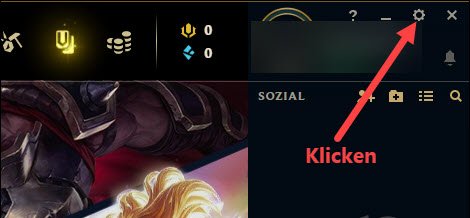
2) Scrollen Sie im Bereich von ALLGEMEIN nach unten und klicken Sie auf Komplettreparatur starten.
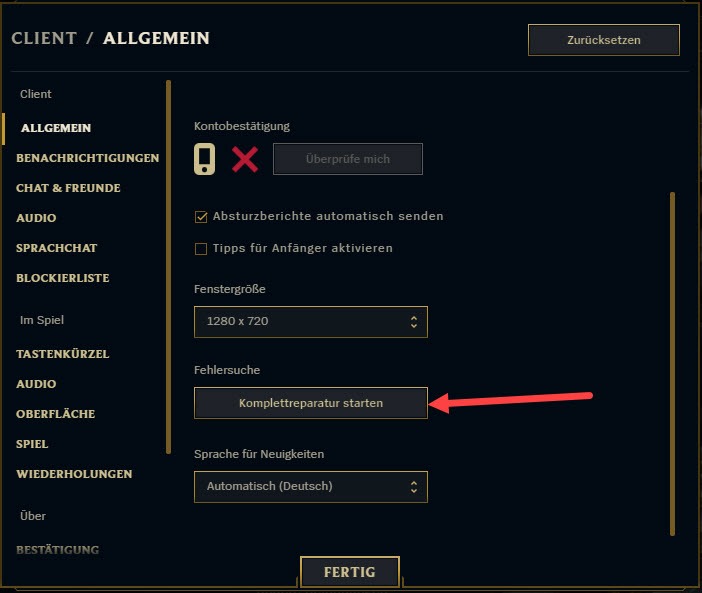
3) Klicken Sie zur Bestätigung auf JA.

4) Warten Sie, bis der Vorgang abgeschlossen ist.
5) Melden Sie sich wieder an und klicken Sie auf SPIELEN. Prüfen Sie, ob das Spiel erwartungsgemäß startet.
Lösung 6: Windows-Updates installieren
Der Spieleentwickler von LoL schlägt vor, dass die Spieler mit Windows-System die verfügbaren Updates installieren, damit Microsoft .NET Framework, DirectX und andere für LoL wichtige Softwares aktuell bleiben.
Haben Sie Windows-Update lange nicht durchgeführt? Aktualisieren Sie jetzt Ihr System!
1) Drücken Sie auf Ihrer Tastatur gleichzeitig die Windows-Logo-Taste + I und wählen Sie Update und Sicherheit aus.
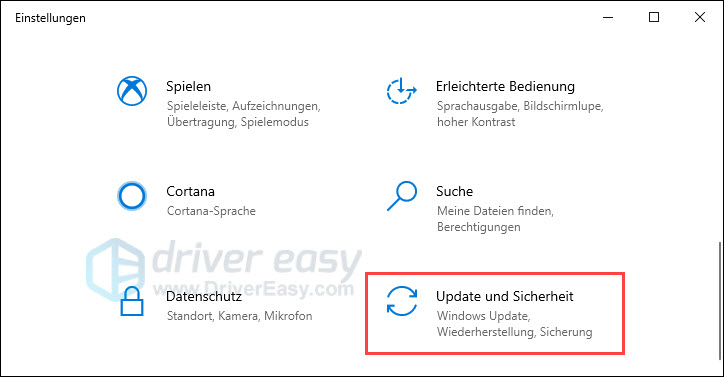
2) Klicken Sie auf Nach Updates suchen.
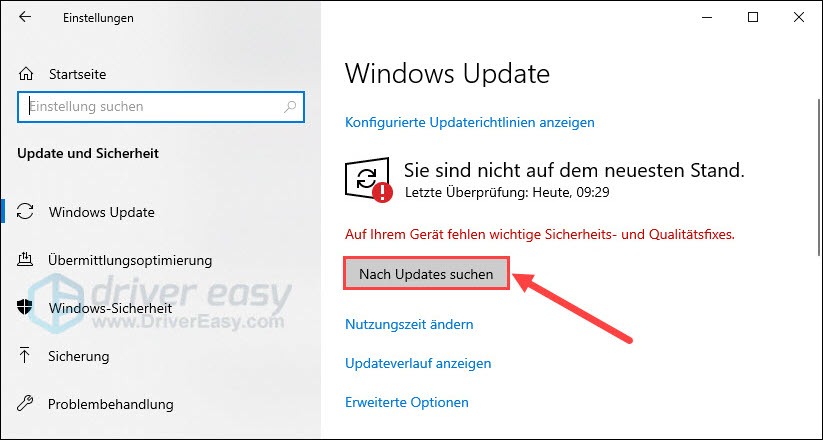
3) Die Suche nach neuen Updates und die Installation laufen automatisch. Starten Sie dann Ihren PC neu.
4) Prüfen Sie, ob LoL wieder starten kann.
Lösung 7: League of Legends neu installieren
Sofern die obigen Lösungen nichts gebracht haben, installieren Sie League of Legends neu, um die Dateien dieses Spiels neu zu erstellen und die Korruption zu beheben.
1) Drücken Sie auf Ihrer Tastatur gleichzeitig die Windows-Logo-Taste + R, geben Sie appwiz.cpl ein und drücken Sie die Eingabetaste.
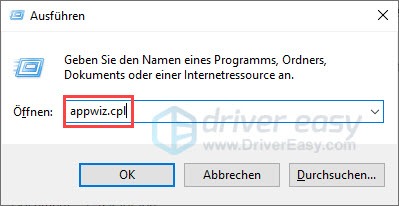
2) Wählen Sie League of Legends aus der Liste aus und klicken Sie auf Deinstallieren.
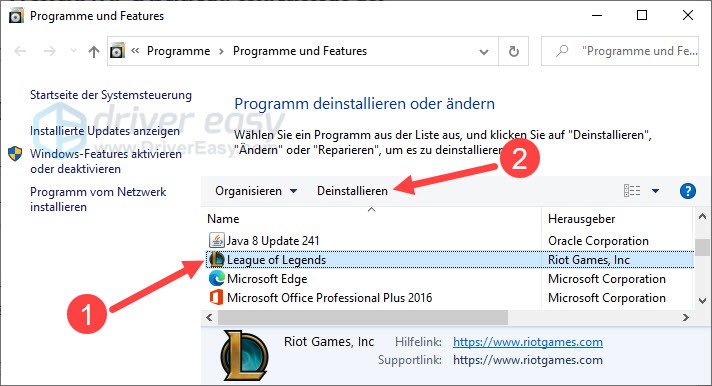
3) Folgen Sie den angezeigten Anweisungen, um LoL aus Ihrem PC zu entfernen.
4) Öffnen Sie die Download-Seite von League of Legends und laden Sie die neueste Version herunter.
5) Führen Sie die heruntergeladene Installationsdatei aus und folgen Sie den Anweisungen, um LoL zu installieren.
6) Prüfen Sie, ob Sie LoL reibungslos starten können.
Hoffentlich ist Ihnen dieser Beitrag hilfreich. Wenn Sie eine andere Lösung gegen dieses Problem haben, teilen Sie bitte mit uns im Kommentarbereich unten!






